Bagaimana untuk menambah widget kamera pada Samsung Galaxy

Kemas kini One UI 6 membolehkan pengguna menambah widget kamera pada telefon Samsung Galaxy untuk disesuaikan mengikut kehendak mereka.
Jika anda memiliki PC desktop, komputer riba atau tablet Windows dan perlu membuat panggilan video, anda juga mesti mempunyai kamera web. Walau bagaimanapun, jika anda tidak membeli kamera web untuk PC anda atau jika anda mendapati diri anda berada dalam situasi malang di mana kamera web komputer riba anda tidak berfungsi, anda mesti mencari cara alternatif untuk membuat panggilan video. Salah satunya ialah menggunakan iPhone atau iPad anda sebagai kamera web pada PC Windows 10 anda. Nasib baik, ia adalah perkara yang mudah untuk dilakukan, jika anda mempunyai alatan yang betul: aplikasi khusus dan beberapa pemacu pada PC Windows 10 anda. Jika anda ingin menukar iPhone atau iPad anda menjadi kamera web, berikut ialah semua langkah yang perlu anda ambil:
Kandungan
NOTA: Oleh kerana kami ingin menggunakan iPhone sebagai kamera web untuk PC Windows 10, tangkapan skrin dalam panduan ini dibuat pada iPhone SE dengan iOS 13.4 dan pada komputer Windows 10 yang menjalankan Kemas Kini November 2019 . Walau bagaimanapun, anda sepatutnya boleh menggunakan iPhone (atau iPad) anda sebagai kamera web pada versi Windows yang lebih lama juga.
Perkara yang anda perlukan untuk menggunakan iPhone atau iPad sebagai kamera web pada PC Windows:
Untuk dapat menukar iPhone atau iPad anda menjadi kamera web untuk PC Windows anda, anda memerlukan beberapa perkara:
Pertama sekali, anda memerlukan apl iOS yang boleh menjadikan iPhone atau iPad anda berfungsi sebagai kamera web. Terdapat banyak aplikasi sedemikian dalam App Store , percuma dan berbayar. Selepas mencuba dan menguji beberapa daripadanya, yang paling kami gemari ialah EpocCam . Apl ini percuma untuk digunakan, tetapi ia mempunyai beberapa had: resolusi maksimum yang disokong ialah 640 x 480 piksel, dan mikrofon iPhone atau iPad, fokus manual dan lampu suluh dinyahdayakan. Ia juga menunjukkan tera air dan iklan pada imej. Jika anda membeli versi Pro apl, peleraian maksimum yang boleh anda gunakan ialah sehingga 1920 x 1080 piksel (1080p), mikrofon, fokus manual dan lampu suluh didayakan serta tera air dan iklan dialih keluar.
Sebelum meneruskan, anda juga mesti memastikan bahawa PC Windows 10 anda dan iPhone atau iPad yang akan anda gunakan sebagai kamera web disambungkan ke rangkaian yang sama.
Langkah 1. Muat turun dan pasang apl EpocCam pada iPhone atau iPad anda
Pada iPhone atau iPad anda, buka App Store dan gunakannya untuk mencari EpocCam . Nama penuh apl itu ialah EpocCam WiFi Virtual Webcam, dan pembangunnya dipanggil Kinoni . Apabila anda menemuinya, ketik butang Pasang atau Dapatkan dan tunggu apl memuat turun dan memasang.
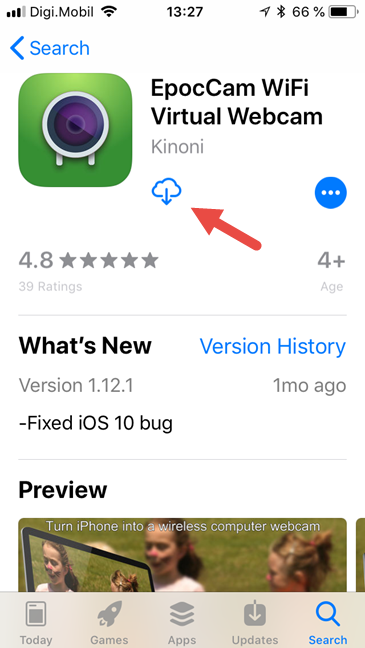
Apl Webcam Maya WiFi EpocCam di App Store
Selepas anda memasang apl pada iPhone atau iPad anda, pergi ke PC Windows 10 anda dan ambil langkah seterusnya.
Langkah 2. Muat turun dan pasang pemacu EpocCam pada PC Windows 10 anda
Pada PC Windows anda, buka pelayar web dan lawati tapak web ini: Kinoni . Setelah ia dimuatkan, cari bahagian yang dipanggil EpocCam iOS / Android . Di dalamnya, terdapat beberapa pautan dengan pemacu: klik atau ketik pada Muat turun pemacu untuk Windows 7 dan pautan kemudian.
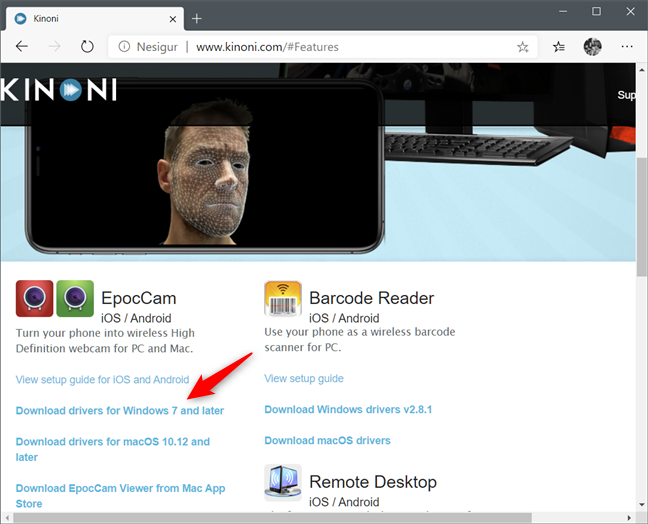
Memuat turun pemacu Windows dari laman web EpocCam Kinoni
Anda kini harus mendapatkan fail boleh laku kecil yang dipanggil EpocCamInstaller[version_number].exe . Muat turun dan simpan di suatu tempat pada PC Windows 10 anda.
Klik atau ketik pada Buka fail atau gunakan Penjelajah Fail untuk menavigasi ke tempat anda menyimpan boleh laku dan klik dua kali (atau ketik dua kali) padanya.
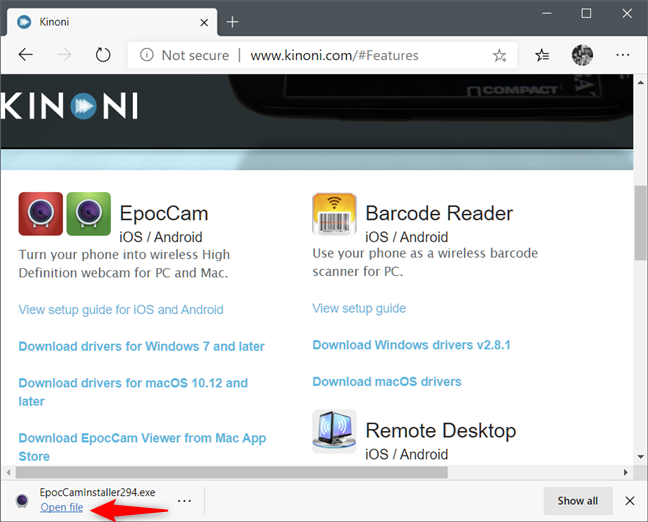
Membuka fail boleh laku dengan pemacu
Wizard pemasangan pemacu hanya mempunyai beberapa langkah mudah, yang anda lalui dengan menekan Seterusnya beberapa kali.

Menjalankan wizard pemasangan pemacu
Semasa pemasangan, wizard meminta anda memasang pemacu peranti daripada Kinoni. Pastikan anda meluluskan pemasangan pemacu dengan menekan Pasang . Jika tidak, anda tidak boleh menggunakan iPhone anda sebagai kamera web pada PC Windows 10 anda.
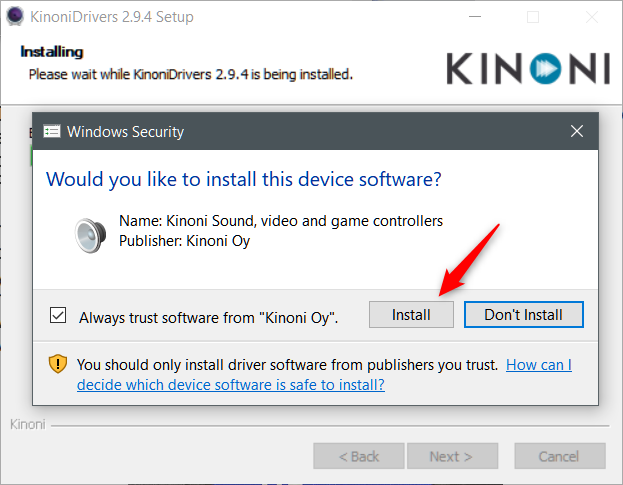
Memasang pemacu Kinoni
Apabila pemasangan selesai, kami mengesyorkan anda memulakan semula komputer anda untuk memastikan setiap pemandu dimuatkan dengan sewajarnya. Namun, ia bukanlah satu perkara yang wajib dilakukan.
Langkah 3. Sambungkan apl EpocCam pada iPhone atau iPad anda ke PC Windows 10 anda
Pada iPhone atau iPad anda, buka apl EpocCam .
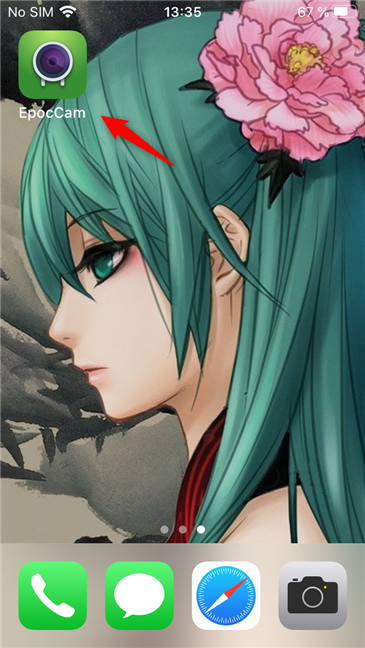
Apl EpocCam pada iPhone
Benarkan EpocCam mengakses kamera iPhone atau iPad anda; jika tidak, ia tidak boleh menjadikan iPhone anda sebagai kamera web untuk PC anda. Ketik pada OK dan kemudian baca mesej alu-aluan. Setelah anda selesai membaca, ketik mana-mana sahaja pada skrin anda.
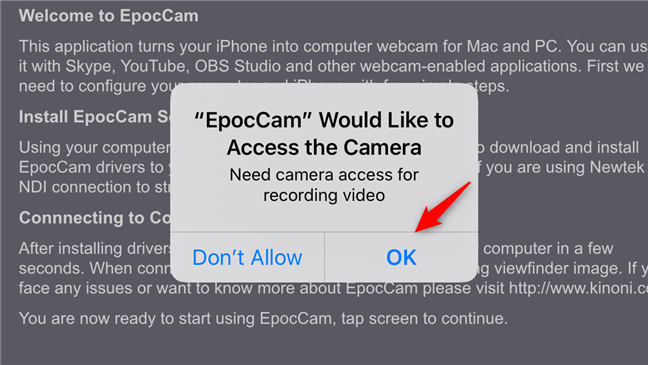
Membenarkan EpocCam mengakses kamera pada iPhone
Untuk seketika, apl itu mungkin memaparkan skrin di mana iPhone atau iPad anda sedang mencari PC Windows 10 yang disambungkan ke rangkaian yang sama.
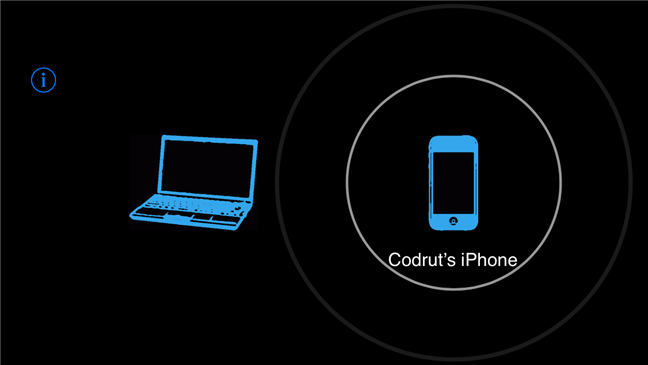
iPhone mencari PC Windows 10 untuk menstrim video
Sebaik sahaja ia menemui PC Windows 10 anda, EpocCam segera mula menstrim video kepadanya. Jika anda menggunakan versi percuma apl, ia juga merupakan masa apabila iklan dipaparkan pada iPhone atau iPad anda. Pada PC Windows 10 anda, sambungan juga diisyaratkan oleh pemberitahuan desktop pada kali pertama ia dibuat.
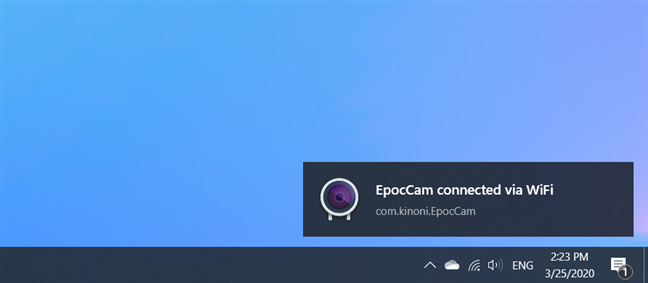
EpocCam disambungkan melalui WiFi
Langkah 4. Semak sama ada sambungan antara iPhone atau iPad anda dan PC Windows 10 anda berfungsi dengan betul
Pemacu EpocCam yang anda pasang pada PC Windows anda juga termasuk apl yang dipanggil EpocCam Viewer . Apl ini berguna jika anda ingin menyemak sama ada sambungan antara iPhone atau iPad anda dan PC Windows 10 anda berfungsi dengan betul. Cari EpocCam Viewer pada PC Windows 10 anda: gunakan carian untuk mencarinya, atau buka Menu Mula dan navigasi ke Semua apl -> Kinoni -> EpocCam Viewer .
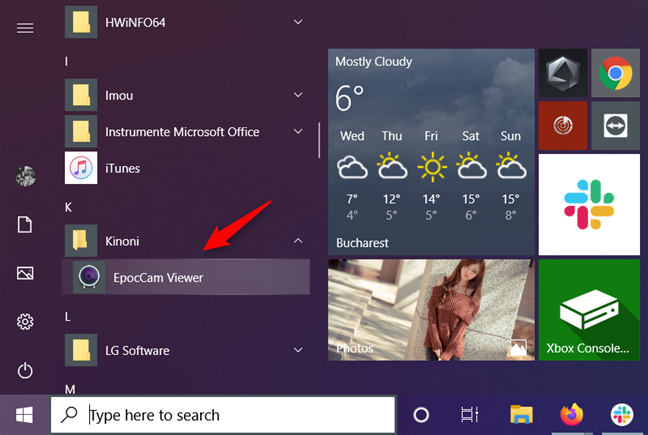
Pintasan EpocCam Viewer pada Menu Mula
Jika apl EpocCam Viewer menunjukkan suapan video daripada iPhone atau iPad anda, maka ini bermakna semuanya telah disediakan dan berfungsi sebagaimana mestinya.
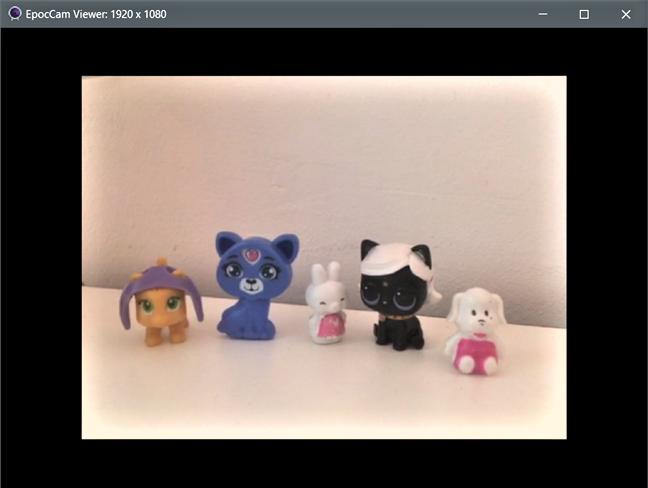
EpocCam Viewer memaparkan video langsung daripada iPhone
Kini anda boleh mula menggunakan iPhone anda sebagai kamera web pada PC Windows 10 anda. Sebagai contoh, ia dikesan secara automatik oleh apl Kamera daripada Windows 10.

Menggunakan iPhone sebagai kamera web dalam apl Kamera Windows 10
Anda kini juga boleh menggunakan iPhone anda sebagai kamera web untuk Skype pada PC Windows 10 anda.
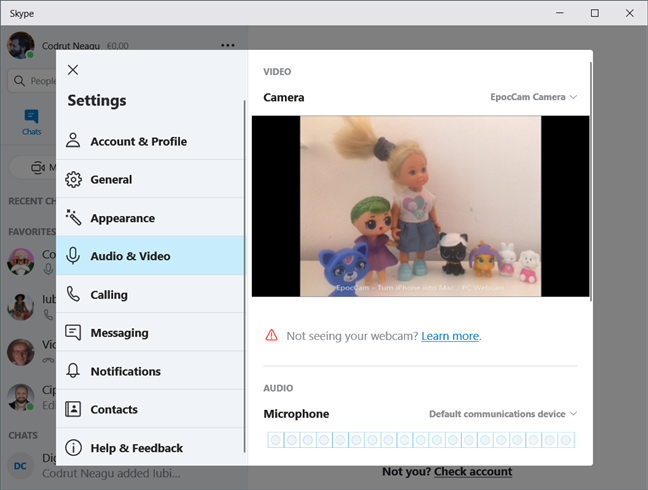
Menggunakan iPhone sebagai kamera web dalam apl Skype Windows 10
Secara teorinya, EpocCam kini membenarkan anda menggunakan iPhone atau iPad anda sebagai kamera web pada PC Windows 10 anda dalam mana-mana apl yang memerlukan dan menyokong kamera web. Walau bagaimanapun, mungkin terdapat masalah dengan beberapa apl; jika anda menghadapi masalah menggunakan aplikasi ini, semak bahagian artikel seterusnya juga.
Apa yang perlu dilakukan jika iPhone atau iPad saya tidak berfungsi dengan betul sebagai kamera web untuk PC Windows 10 saya?
Seperti perkara lain yang melibatkan sambungan wayarles dan sejenis emulasi, apl EpocCam mungkin tidak sentiasa berfungsi seperti yang diharapkan. Sesetengah orang berpuas hati, dan yang lain tidak, dan anda boleh melihatnya dengan segera jika anda melihat melalui bahagian ulasan apl dalam App Store . Walau bagaimanapun, walaupun anda menghadapi masalah, anda tidak seharusnya meninggalkan penggunaannya dengan segera: anda harus menyemak panduan penyelesaian masalah yang dibuat oleh pembangun EpocCam . Anda boleh menemuinya di sini: Kinoni EpocCam Troubleshooting .
Adakah anda menggunakan iPhone sebagai kamera web pada peranti Windows 10 anda?
Kini anda tahu betapa mudahnya menggunakan iPhone atau iPad sebagai kamera web pada komputer Windows 10. Adakah anda suka EpocCam dan cara ia berfungsi? Sejujurnya, kami percaya ada ruang untuk penambahbaikan, tetapi, sejauh yang kami tahu, EpocCam ialah satu-satunya apl "agak bagus" seumpamanya dalam App Store . Jika anda tahu orang lain yang bekerja lebih baik daripada itu, sila beritahu kami di bahagian komen di bawah.
Kemas kini One UI 6 membolehkan pengguna menambah widget kamera pada telefon Samsung Galaxy untuk disesuaikan mengikut kehendak mereka.
Dalam artikel berikut, kami akan membentangkan operasi asas untuk memulihkan data yang dipadam dalam Windows 7 dengan alat sokongan Recuva Portable. Dengan Mudah Alih Recuva, anda boleh menyimpannya pada mana-mana batang USB yang mudah, dan menggunakannya apabila diperlukan. Alat padat, ringkas, mudah digunakan dengan ciri berikut:
Jajarkan teks ke kiri, kanan, atau tengah dalam Microsoft Word. Wajarkan dan jajarkan teks secara menegak untuk hasil terbaik. Panduan lengkap untuk menyelaraskan teks.
Cara membuat folder baharu dalam Windows menggunakan menu klik kanan, File Explorer, papan kekunci atau baris arahan.
Secara teknikal, iPhone 4 boleh mengambil foto 5 Megapiksel dan video HDTV1280 x 720 atau hanya 720p. Sebagai contoh, fail video yang dirakam dengan iPhone sepanjang kira-kira 50 saat akan bersaiz melebihi 60MB...
Jika anda tidak perlu lagi menggunakan Galaxy AI pada telefon Samsung anda, anda boleh mematikannya dengan operasi yang sangat mudah. Berikut ialah arahan untuk mematikan Galaxy AI pada telefon Samsung.
Jika anda tidak perlu menggunakan sebarang aksara AI di Instagram, anda juga boleh memadamkannya dengan cepat. Berikut ialah panduan untuk mengalih keluar aksara AI di Instagram.
Simbol delta dalam Excel, juga dikenali sebagai simbol segitiga dalam Excel, banyak digunakan dalam jadual data statistik, menyatakan peningkatan atau penurunan nombor, atau sebarang data mengikut kehendak pengguna.
Selain berkongsi fail Helaian Google dengan semua helaian yang dipaparkan, pengguna boleh memilih untuk berkongsi kawasan data Helaian Google atau berkongsi helaian pada Helaian Google.
Pengguna juga boleh menyesuaikan untuk mematikan memori ChatGPT pada bila-bila masa yang mereka mahu, pada kedua-dua versi mudah alih dan komputer. Berikut ialah arahan untuk melumpuhkan storan ChatGPT.
Secara lalai, Kemas Kini Windows akan menyemak kemas kini secara automatik dan anda juga boleh melihat bila kemas kini terakhir dibuat. Berikut ialah arahan tentang cara melihat masa terakhir Windows dikemas kini.
Pada asasnya, operasi untuk memadam eSIM pada iPhone juga mudah untuk kami ikuti. Berikut ialah arahan untuk mengalih keluar eSIM pada iPhone.
Selain menyimpan Foto Langsung sebagai video pada iPhone, pengguna boleh menukar Foto Langsung kepada Boomerang pada iPhone dengan sangat mudah.
Banyak apl mendayakan SharePlay secara automatik apabila anda FaceTime, yang boleh menyebabkan anda secara tidak sengaja menekan butang yang salah dan merosakkan panggilan video yang anda buat.
Apabila anda mendayakan Klik untuk Lakukan, ciri ini berfungsi dan memahami teks atau imej yang anda klik dan kemudian membuat pertimbangan untuk menyediakan tindakan kontekstual yang berkaitan.
Menghidupkan lampu latar papan kekunci akan menjadikan papan kekunci bercahaya, berguna apabila beroperasi dalam keadaan cahaya malap atau menjadikan sudut permainan anda kelihatan lebih sejuk. Terdapat 4 cara untuk menghidupkan lampu papan kekunci komputer riba untuk anda pilih di bawah.
Terdapat banyak cara untuk memasuki Safe Mode pada Windows 10, sekiranya anda tidak dapat memasuki Windows dan masuk. Untuk memasuki Safe Mode Windows 10 semasa memulakan komputer anda, sila rujuk artikel di bawah dari WebTech360.
Grok AI kini telah mengembangkan penjana foto AInya untuk mengubah foto peribadi kepada gaya baharu, seperti mencipta foto gaya Studio Ghibli dengan filem animasi terkenal.
Google One AI Premium menawarkan percubaan percuma selama 1 bulan untuk pengguna mendaftar dan mengalami banyak ciri yang dinaik taraf seperti pembantu Gemini Advanced.
Bermula dengan iOS 18.4, Apple membenarkan pengguna memutuskan sama ada untuk menunjukkan carian terbaru dalam Safari.


















